For at beskytte dine data og blokere adgang til Chrome, når du kommer op fra din computer, kan du henvende dig til en af Kroms eksperimentelle funktioner, som gør det muligt at låse browseren. Det giver dig også mulighed for at administrere flere konti og giver gæsterne adgang.
For at få adgang til denne funktion skal du følge denne enkle, fire-trins proces:
1. Hoved til krom: // flag
2. Søg efter "Aktivér nyt profilstyringssystem"
3. Klik på knappen Aktiver
4. Klik på knappen Genstart nu i bunden af Chrome
Når Chrome genstarter, vil du se en knap i øverste højre hjørne mærket "Første bruger". Klik på det for at afsløre et lille panel, hvor du kan logge ind på din konto (e). Du kan også omdøbe denne profil og vælge et profilbillede. Du kan også oprette yderligere brugerprofiler, som hver kan understøtte flere konti. Det er mærkeligt, at den første profil, jeg oprettede, ikke trængte ind i billedet, der er forbundet med min konto, men den anden profil, jeg oprettede, gjorde. For det første kunne jeg kun vælge fra en liste med ikoner. Således den uskarpe ninja billede.
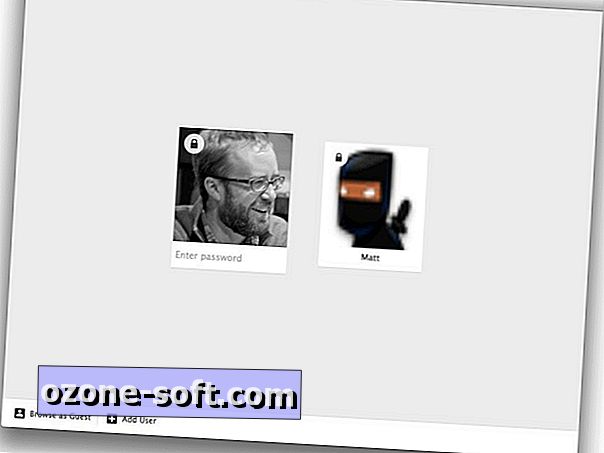
Fra dette panel kan du låse Chrome ved at klikke på låsikonet, som skjuler dine åbne vinduer, der er knyttet til din aktive Google-konto, og åbner et vindue, der beder om dit kodeord, inden det genoplader dine vinduer og faner.
Mens låsfunktionen er praktisk, har jeg kørt ind i nogle få problemer med denne eksperimentelle funktion. Til at begynde med, da jeg logger ind på to konti på en enkelt brugerprofil, ville det ikke lade mig logge af min primære Google-konto, så jeg kunne få adgang til Google Drev fra min sekundære konto.
På grund af det problem, jeg havde jonglering to konti under en enkelt brugerprofil, oprettede jeg to brugerprofiler - en for hver af mine Google-konti. Mens min primære konto ville gemme mine åbne vinduer og faner efter låsning af Chrome, gav min sekundære konto ikke, og returnerede mig i stedet til Googles hovedsøgningsside.
Endelig brød genstart på min Mac lås. Det vil sige, jeg kunne genstarte min Mac og derefter starte Chrome for at omgå låseskærmen. Genstart Chrome uden genstart af min Mac, men stadig kræves et kodeord for reentry.
(Via I Love Free Software og Lifehacker)







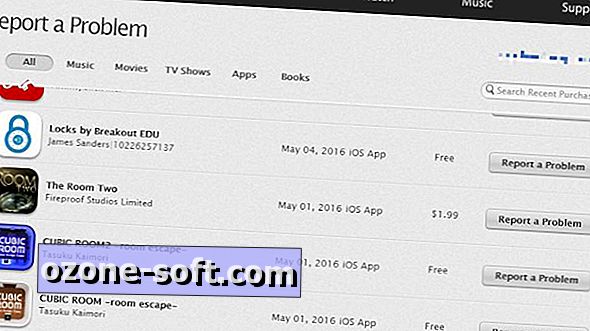





Efterlad Din Kommentar